Cum se instalează OS X Mountain Lion pe un computer [Ghid Hackintosh]
Mac-urile și PC-urile au concurat între ele de mult timp și un număr destul de mare de utilizatori rulează atât OS X, cât și Windows unul lângă altul. Dacă doriți să vedeți cum se simte utilizarea unui Mac (și poate că sunteți complet impresionat de imaginile care ies din NASA camera de control cu mai multe Mac-uri), dar nu aveți chef de a cumpăra unul adevărat, un Hackintosh este exact lucrul pe care îl puteți încerca. Deși este o performanță oarecum dificilă, este posibil să rulați cea mai recentă versiune de OS X, adică Mountain Lion pe computer, dacă aveți dispozitivele hardware potrivite. În cazul în care hardware-ul dvs. nu este compatibil, va trebui, foarte probabil, să mergeți la cumpărături pentru altele noi. Cu hardware-ul adecvat, crearea propriului Hackintosh este simplă. Acest ghid detaliază procesul de rulare a Mac OS X Mountain Lion pe un computer obișnuit. Testele au fost efectuate pe un HP ProBook 4530s. Nu s-au făcut modificări hardware. Veți avea nevoie de o unitate USB care are spațiu de stocare de 8 GB și de un prieten care deține un Mac.
Cunoaște-ți hardware-ul
Apple este foarte atent cu privire la hardware-ul pe care poate rula sistemul său de operare și nu toate computerele vor fi compatibile. Înainte de a putea verifica compatibilitatea, trebuie să cunoașteți mai întâi numele și modelul diferitelor componente hardware care sunt instalate pe computer. Există două moduri de a afla informațiile; poți să apuci o șurubelniță, să deschizi carcasa PC-ului și să arunci o privire înăuntru. Numerele de model ar trebui să fie lizibile pe componente. Puteți elimina și introduce cu ușurință elemente precum placa grafică și alte cipuri. Spre deosebire de Mac, nimic nu este lipit pe placa de bază în PC-uri, totuși, este posibil să pierdeți câteva șuruburi în acest proces. Cealaltă modalitate și mult mai ușoară ar fi utilizarea Speccy, un instrument avansat de informare a sistemului care vă poate spune ce curge sub capotă.
Compatibilitate hardware
Odată ce știți ce hardware rulează pe computerul dvs., trebuie să verificați compatibilitatea. Principala ta preocupare aici va fi placa de bază a sistemului. Driverele de care aveți nevoie pentru a rula toate componentele odată ce Mountain Lion este pornit și funcționează vor depinde de placa dvs. de bază. Va trebui să creați un cont pe tonymax86 pentru a obține șoferi. După ce v-ați autentificat, mergeți la Resurse>DSDT. De la Alege placa ta de baza meniu derulant, vedeți dacă placa dvs. de bază este listată. Dacă este, veți putea descărca fișierul DSDT. Selectați intrarea relevantă pe baza numărului de model și a mărcii și descărcați-o.

După ce ați descărcat DSDT-ul pentru placa de bază a computerului dvs. (acesta va fi un singur fișier), puneți fișierul deoparte pentru utilizare ulterioară. Va trebui să îl copiați pe Hackintosh după ce ați pornit în Mountain Lion. Nu există o gamă largă de plăci de bază acceptate pentru laptopuri, dar sunt acceptate un număr rezonabil de plăci de bază Intel și ASUS. Dacă placa de bază nu este listată, obțineți capătul scurt al stick-ului și obținerea unei plăci de bază nouă sau cumpărarea și asamblarea unui computer nou sunt singurele voastre opțiuni.
În timp ce ești aici și presupunând că placa ta de bază a fost acceptată, mergi la Resurse>Descărcări și descărcați Unibeast pentru Mountain Lion și Multibeast. Unibeast este încărcătorul de pornire de care veți avea nevoie pentru a instala Mac OS X Mountain Lion și apoi pentru a porni Mac OS X pe computer, în timp ce Multibeast este un cuprinzător utilitar de personalizare pentru hackintosh, care vă oferă libertatea de a alege driverele, ktext-urile critice, EasyBeast (încărcător de pornire permanent pentru Mac OS X) și multe altele.
Obținere Mountain Lion Installer
Această parte poate fi ușor dificilă; ceea ce aveți nevoie este un prieten sau un coleg care deține deja un Mac și rulează Mountain Lion. Ar fi de ajutor dacă prietenului sau colegului de serviciu îi place să împărtășească și are o încredere rezonabilă în abilitățile tale de modificare a tehnologiei. Ceea ce ai nevoie de la prietenul tău este instalatorul Mountain Lion. Programul de instalare este fișierul care este descărcat atunci când Mountain Lion este achiziționat din Mac App Store. Cel mai bine este să ceri unui prieten să facă o copie a acestui fișier înainte de a instala și a-și actualiza sistemul de operare sau va trebui să fie descărcat din nou. Asigurați-vă că numele fișierului nu este schimbat atunci când copiați fișierul dintr-o locație în alta.
Pregătirea unității USB pentru Unibeast
Apoi, trebuie să vă pregătiți unitatea USB. Conectați-l la un Mac și accesați Aplicații>Utilități și lansează Utilitatea discului. Veți vedea unitatea USB în partea stângă, selectați-o (asigurați-vă că nu ați selectat Mac HD). Există cinci file în stânga; selectează Partiție fila. De la Aspect partiție selectați meniul derulant 1 partiție, iar din Format meniu derulant, selectați Mac OS extins (în jurnal). Acest lucru este esențial pentru pornirea în OS X.

Apoi, faceți clic pe Opțiuni butonul din partea de jos a Aspect partiție coloană și în panoul care glisează deschis selectați Master Boot Record. Acest lucru este necesar pentru a crea un USB bootabil pentru computere. Înainte de a face clic pe OK, asigurați-vă că Format este setat Mac OS Extended (Journaled). Acum, dă-ți unitatea USB un nume adecvat și apasă pe Aplicare pentru a-ți formata unitatea.
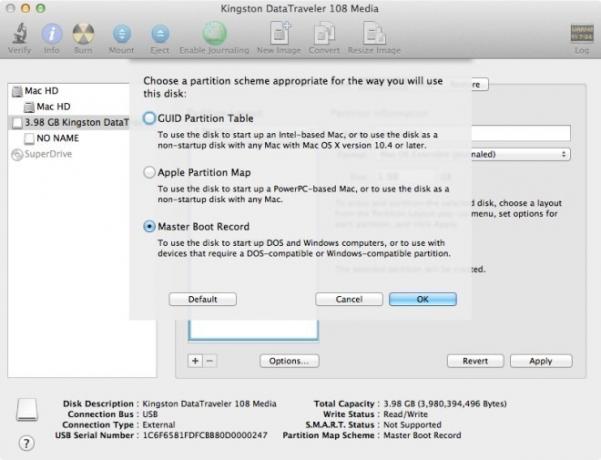
Apoi, copiați programul de instalare Mac OS X Mountain în Aplicații folder, apoi lansați Unibeast (ați descărcat-o mai devreme de pe tonymacx86). UniBeast se va ocupa aproape de întregul proces. În timpul instalării, veți primi două opțiuni Tip de instalare; Suport USB Legacy și Suport pentru laptop. Verifica Suport pentru laptop dacă instalați pe un laptop și Suport moștenire dacă aveți un procesor Intel și numărul modelului are trei cifre (Speccy ar trebui să vă ajute aici dacă nu sunteți sigur de numărul exact al modelului).

Nu intrați în panică dacă este nevoie de prea mult timp pentru a crea o unitate USB bootabilă cu instalatorul Mac OS X Mountain Lion. Odată ce instalarea este finalizată, munca dvs. cu Mac este încheiată și vă puteți întoarce la computerul dvs. care va fi în curând Hackintosh.
Configurarea PC-ului
Porniți computerul și intrați în BIOS apăsând DEL, F2, F10 sau altă tastă rezervată de sistem; butonul care vă permite să deschideți BIOS-ul variază de la sistem la sistem, dar este afișat convenabil pentru o fracțiune de secundă când porniți computerul. Aici, trebuie să faci două modificări; trebuie să setați prima prioritate de pornire la Dispozitiv USB și să setați controlerul de unitate în modul AHCI. În mod normal, sunt setate la IDE, dar OS X nu îl acceptă. Salvați aceste modificări, conectați USB-ul creat și reporniți sistemul.
Pornirea Mac OS X Mountain Lion pe computer
Când porniți computerul, acesta va porni de pe USB, iar ecranul dvs. ar trebui să arate toate unitățile de pornire (partiții de hard disk) și unitatea USB de pornire (conținând programul de instalare Mac OS X). Selectați unitatea de pornire a programului de instalare Mountain Lion pentru a începe procesul de instalare.
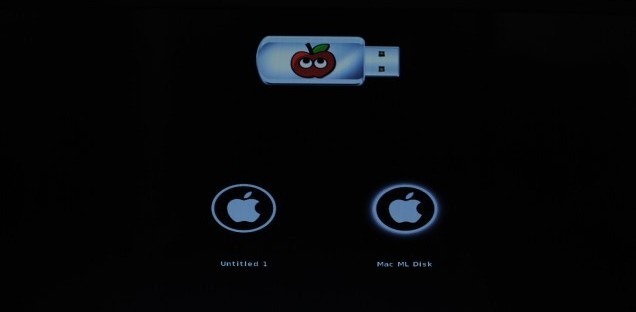
Selectați programul de instalare pentru a începe instalarea și va apărea următorul ecran. Nu apăsați Continuare, deoarece hard diskul nu este încă pregătit pentru a instala OS X. În schimb, du-te la Utilități din bara de meniu și selectați Disk Utility.
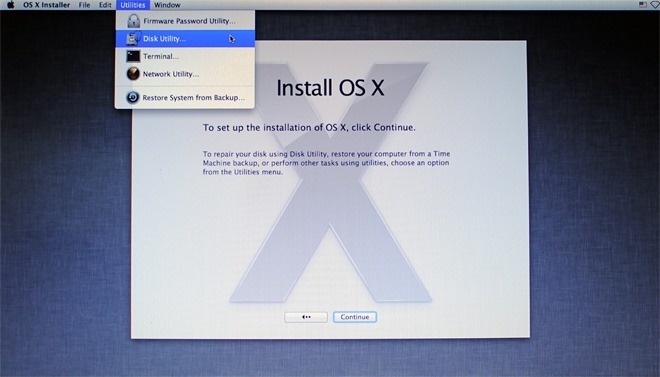
Acesta este același Utilitar de disc pe care l-ați folosit pe Mac când pregătiți unitatea USB. Selectați hard diskul computerului și accesați Partiție fila. Aici, selectează 1 partiție din Partition Layout, setați Format la Mac OS Extended (Journaled), apoi apăsați Opțiuni pentru a selecta Tabel de partiții GUID în panoul care alunecă deschis. După ce ați terminat, apăsați pe Aplicare pentru a vă pregăti hard diskul pentru Mac OS X Mountain Lion.
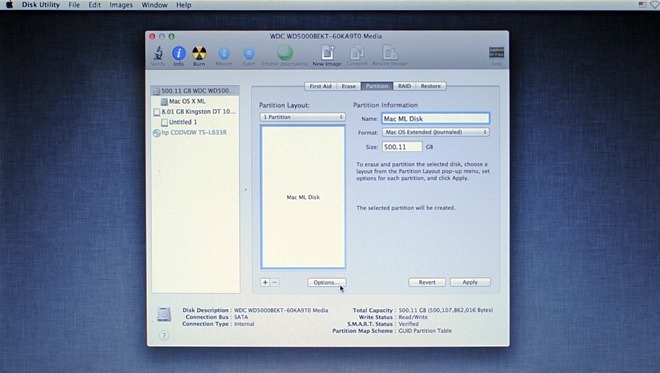
Odată terminat, veți reveni la Mountain Lion Installer și hard disk-ul nou formatat va apărea ca un disc disponibil pentru a instala sistemul de operare. Selectați-l și faceți clic Instalare. Instalarea poate dura până la 30 de minute și nu va trebui să faci nimic în timpul procesului. Odată ce instalarea este finalizată, configurați Mac-ul (limbă, ID Apple etc).
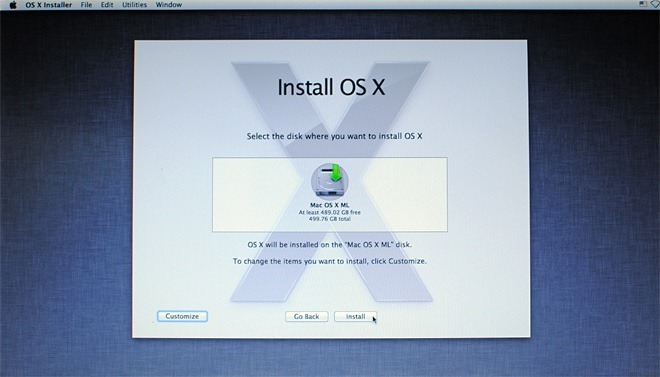
Ar trebui să vedeți acum fundalul galaxiei, Dock-ul și bara de meniu. Ați instalat cu succes Mountain Lion.
Sistemul de operare nu va fi încă pe deplin funcțional; ai nevoie de drivere. Vă amintiți fișierul DSDT și utilitarul Multibeast menționat mai devreme? Aici intervin ei. Plasați fișierul DSDT pe desktop (în Mountain Lion) și rulați Multibeast. In timpul Tip de instalare pas, veți avea un număr mare de opțiuni de verificat. Acestea vor enumera componentele hardware cum ar fi placa Wi-Fi, placa grafică etc. În partea de sus, veți vedea o opțiune Instalare DSDT utilizator că ar trebui să verifici. Acest lucru va permite sistemului să pornească direct de pe hard disk. Selectați cu atenție driverele suplimentare pe care doriți să le instalați și continuați cu instalarea. Odată ce această instalare este finalizată, Hackintosh-ul dvs. este complet și gata de utilizare. Bucurați-vă!
Căutare
Postări Recente
RePasta este gratuit Clipboard Manager pentru Mac care acceptă mai multe fragmente
Este greu de imaginat folosind orice fel de computer fără un clipbo...
Cum să vizualizați fișierul de pagini pe Windows și să-l convertiți în PDF
Mac vs. Windows, iOS vs. Android, negru și albastru vs. albul și au...
Cum să setați întârzierea de somn a sistemului pe MacOS Mojave
Dacă lăsați sistemul nesupravegheat și nu folosiți prea mult timp, ...




